Hoe ChatGPT downloaden en installeren

Inhoudsopgave
Ben je benieuwd hoe ChatGPT werkt? ChatGPT is een kunstmatige intelligentie ontwikkeld door OpenAI, gebaseerd op de GPT-architectuur. Het kan mensachtige reacties genereren, waardoor het een indrukwekkend hulpmiddel is voor duizenden beroepen en activiteiten. In dit artikel laten we je zien hoe je ChatGPT kunt openen, downloaden en installeren op verschillende systemen.operationeel.
Wat is ChatGPT?

ChatGPT is een computerprogramma dat met mensen kan praten alsof het een echte persoon is.Het is gemaakt door OpenAI en werd uitgebracht in november 2022.Het gebruikt veel woorden en zinnen om te begrijpen wat mensen zeggen en kan goede antwoorden geven op veel onderwerpen.Mensen waren enthousiast over ChatGPT omdat het goed sprak, maar soms informatie gafincorrect.OpenAI, verantwoordelijk voor ChatGPT, is nu $29 miljard waard in 2023.
Zie ook: De fotograaf van Mauthausen: een opvallende filmChatGPT werd oorspronkelijk uitgebracht in november 2022 op basis van GPT-3.5 en is bijgewerkt om een beter computermodel te gebruiken, genaamd GPT-4, waardoor het nog beter praat. Slechts een paar mensen kunnen deze nieuwe versie gebruiken, genaamd ChatGPT Plus.
Hoe krijg ik online toegang tot de ChatGPT?
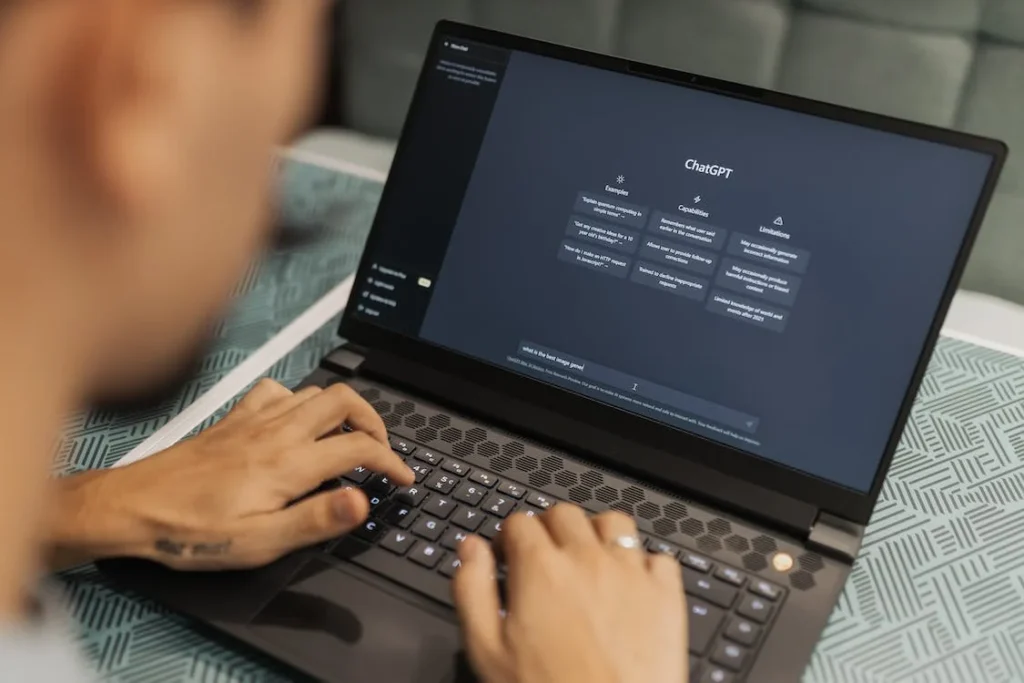
ChatGPT is online toegankelijk op meerdere apparaten, waaronder computers, mobiele telefoons en tablets, zonder dat u installatiesoftware hoeft te downloaden. Om te beginnen opent u uw webbrowser en gaat u naar de online pagina van ChatGPT om een nieuwe account aan te maken of in te loggen op een bestaande. Deze AI-tool kan uw werk verbeteren zonder gedoe.
Om een account aan te maken op OpenAI, moeten gebruikers hun telefoonnummer of e-mailadres opgeven. Echter, degenen die liever niet hun contactnummers delen, kunnen nog steeds toegang krijgen tot ChatGPT. Ze moeten OpenAI's ChatGPT blog bezoeken en klikken op de "Try ChatGPT" knop. Dit zal hen omleiden om in te loggen of zich aan te melden met behulp van hun e-mailadres en ze kunnenBegin meteen een chat met ChatGPT.
Hoe download en installeer ik ChatGPT?
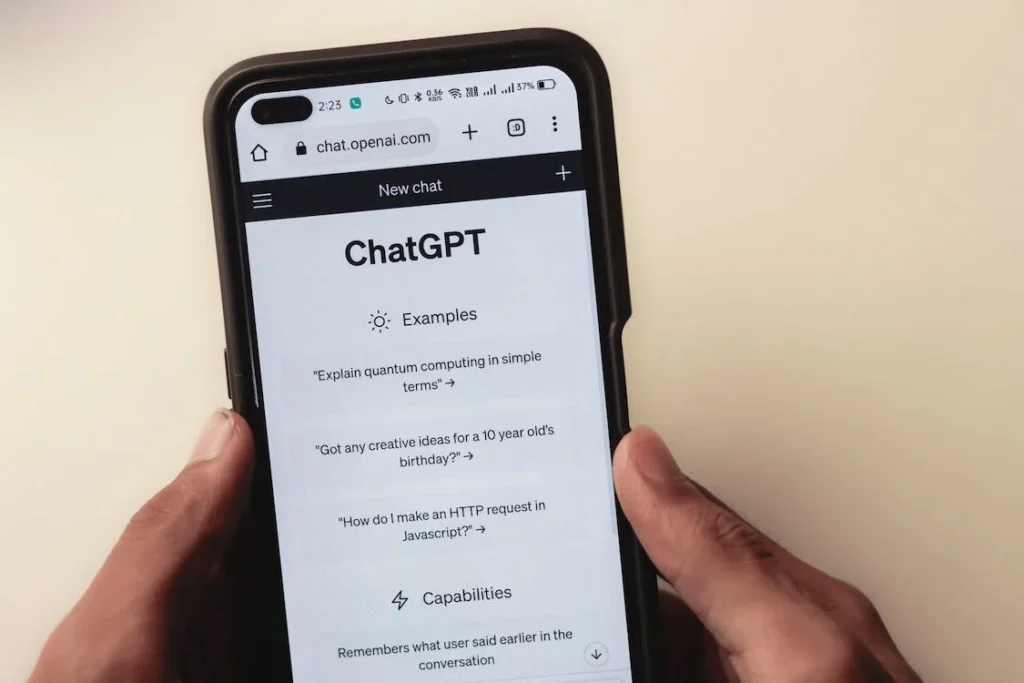
ChatGPT online is handig, maar als je liever een desktopversie op Windows/Mac/Linux gebruikt, kun je de installer nog steeds downloaden van github.com. Als je ChatGPT op iPhone/Android wilt downloaden, is er ook een manier. Bekijk de onderstaande stapsgewijze handleiding om te leren hoe je ChatGPT op verschillende apparaten kunt downloaden en installeren.
ChatGPT downloaden en installeren op Windows
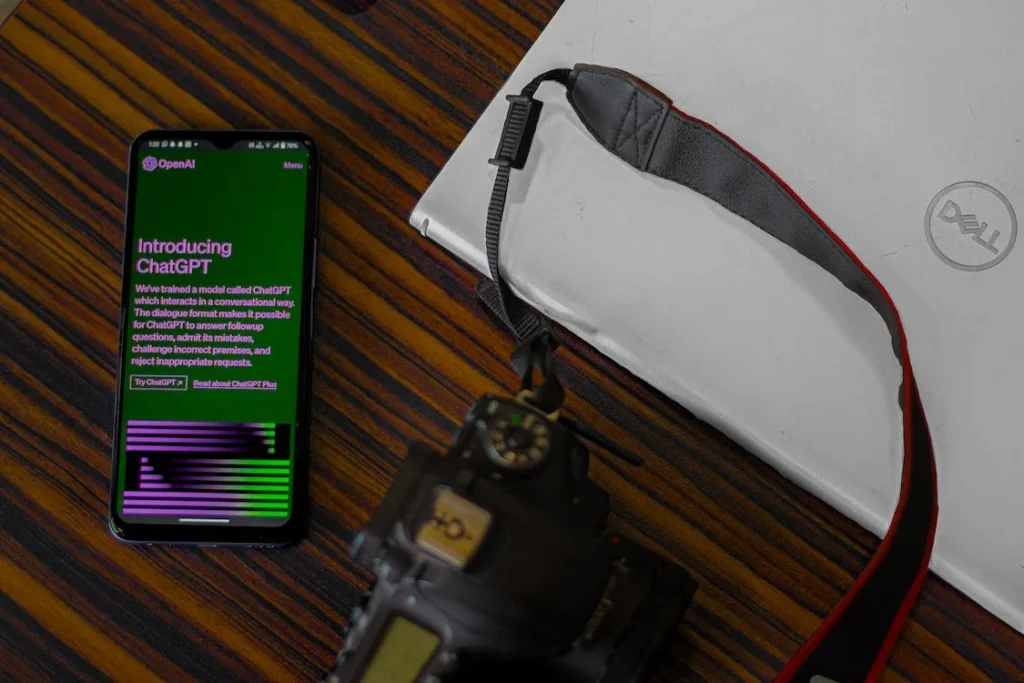
Volg de onderstaande stappen om ChatGPT te downloaden en te installeren op je Windows-computer:
Stap 1: Download de nieuwste ChatGPT-installer van deze Github-link: //github.com/lencx/ChatGPT/releases/download/v0.12.0/ChatGPT_0.12.0_windows_x86_64.msi.
Stap 2: Dubbelklik op het gedownloade .msi-bestand om het te openen en het installatieproces te starten. Klik op de knop "Volgende" in de configuratie-interface van ChatGPT om door te gaan. Kies vervolgens een locatie om ChatGPT te installeren op de volgende pagina.
Stap 3: Klik op de knop "Installeren" om het installatieproces te starten. Klik op "Ja" om door te gaan wanneer je de gebruikersaccountbeheerinterface ziet.
Stap 4: De installatie zou snel voltooid moeten zijn. Als je ChatGPT onmiddellijk wilt openen, vink dan de optie "Start ChatGPT" aan onderaan het venster "Voltooiing van de ChatGPT-installatiewizard" en klik op "Voltooien". Als je het later wilt openen, laat het dan uitgevinkt en klik op "Voltooien".
ChatGPT downloaden en installeren op Mac
Volg de onderstaande stappen om ChatGPT te downloaden en te installeren op je Mac-computer:
Stap 1: Download het ChatGPT-installatieprogramma voor Mac. Je kunt kiezen uit twee versies, afhankelijk van de architectuur van je computer: //github.com/lencx/ChatGPT/releases/download/v0.12.0/ChatGPT_0.12.0_macos_aarch64.dmg of //github.com/lencx/ChatGPT/releases/download/v0.12.0/ChatGPT_0.12.0_macos_x86_64.dmg.
Stap 2: Dubbelklik op het gedownloade .dmg-bestand en sleep het naar de map "Toepassingen".
Stap 3: Open Finder, zoek het ChatGPT pictogram en dubbelklik om het te openen. Mogelijk zie je een waarschuwing, klik op "Openen".
Opmerking: Als je tijdens het installeren van software op macOS een foutmelding tegenkomt waarin staat dat "ChatGPT" beschadigd is en niet kan worden geopend, en dat je het naar de prullenbak moet verplaatsen, kan dit het gevolg zijn van beperkingen in de beveiligingsinstellingen van macOS. Om dit probleem op te lossen, kun je in Terminal de opdracht "sudo xattr -r -d com.apple.quarantine /CAMINHO/ChatGPT.app" typen.
Hoe ChatGPT downloaden en installeren op iPhone
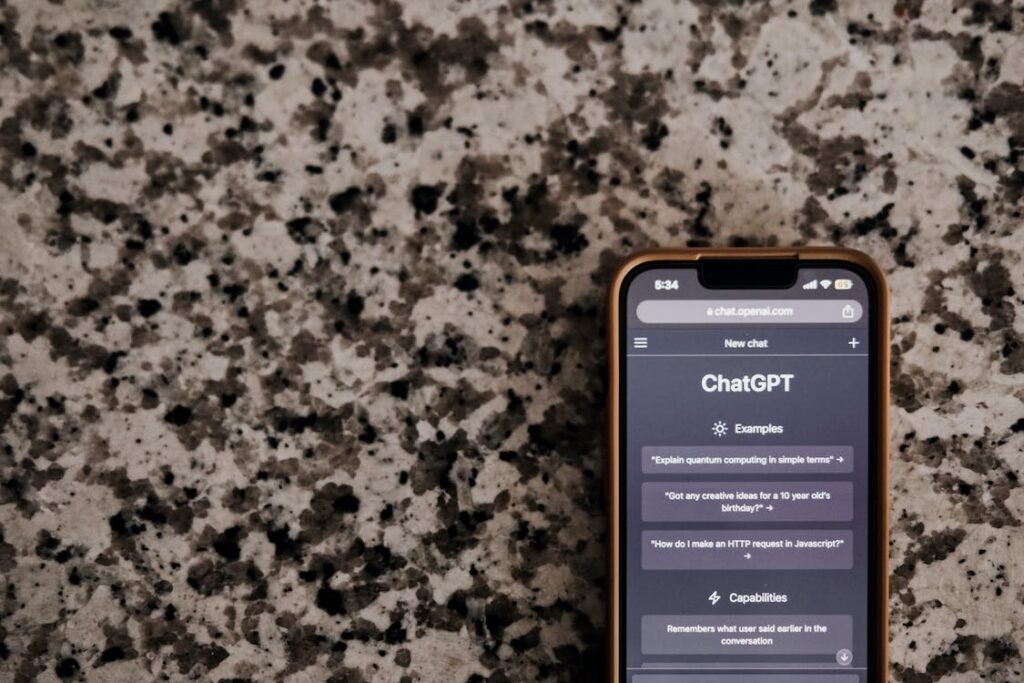
Wil je weten hoe je ChatGPT kunt downloaden op je iPhone of iOS-apparaat? Helaas is er nog geen ChatGPT-app beschikbaar voor de iPhone. Maar je kunt het pictogram van de ChatGPT-app toevoegen aan je startscherm voor snelle toegang. Op die manier heb je met één tik toegang tot de site, zonder dat je een browser zoals Safari of Chrome hoeft te openen. Zo voeg je ChatGPT toeals een applicatiepictogram op het startscherm van je iPhone:
Stap 1: Open Safari of Chrome browser op je iPhone en ga naar chat.openai.com.
Stap 2: Tik op het deelpictogram of op het pictogram "Exporteren". Scroll naar beneden en kies "Toevoegen aan beginscherm".
Stap 3: Kies een naam voor het toepassingspictogram en klik op "Toevoegen".
Stap 4: Nadat je het hebt toegevoegd, kun je ChatGPT openen door op het app-icoontje op het beginscherm van je iPhone te tikken. Dit leidt je snel door naar de ChatGPT-website.
Hoe ChatGPT downloaden en installeren op Android
Er is ook geen officiële ChatGPT-app beschikbaar voor Android-apparaten. Als je een AI-chatbot wilt gebruiken op je Android-telefoon, kun je overwegen om de ChatGPT-gebaseerde apps te proberen die door veel ontwikkelaars zijn gemaakt met behulp van de officiële ChatGPT API.
Als je snel toegang wilt tot de officiële ChatGPT op je Android-apparaat, kun je een snelkoppeling naar de ChatGPT-app maken op het startscherm van je telefoon. Volg hiervoor de onderstaande stappen:
Stap 1: Open de Safari- of Chrome-browser op je Android-toestel en ga naar chat.openai.com.
Zie ook: Koningin Elizabeth II: een fotoreportage van haar levenStap 2: Tik op de drie puntjes in de rechterbovenhoek en kies "Toevoegen aan beginscherm".
Stap 3: Voeg een naam toe voor het applicatiepictogram en klik op "Toevoegen", tik vervolgens op de knop "Toevoegen aan beginscherm".
Stap 4: Nadat je het hebt toegevoegd, kun je ChatGPT snel openen door op het app-icoontje op het beginscherm van je Android-telefoon te tikken.
Hoe ChatGPT upgraden naar de nieuwste versie
De desktopversie van ChatGPT wordt voortdurend bijgewerkt, en normaal gesproken kan de toepassing automatisch updates detecteren en informatie weergeven wanneer je het start. Als er een nieuwe versie beschikbaar is, zie je een bericht met de vraag of je wilt bijwerken, en je kunt op "Ja" klikken om de nieuwste versie te krijgen.
Om te controleren welke versie van ChatGPT je gebruikt, ga je naar de desktopversie van "ChatGPT" en selecteer je "About ChatGPT". Als je niet de laatste versie gebruikt, ga dan naar "ChatGPT" en selecteer "Check for Updates" om de laatste versie te downloaden en te installeren.

